Hướng dẫn tách Họ và Tên trên Microsoft Excel
Với những ai đã từng nghiên cứu về Microsoft Excel bạn sẽ thấy nó vô cùng “vi diệu” bởi nó chứa hàng trăm công thức tính toán để thực hiện tất cả các thủ tục từ đơn giản như tách cột họ tên, tính số ngày, vv đến phức tạp như các hàm tính tiền điện. Bản thân Excel có thể thay thế mọi phần mềm kế toán nếu bạn biết sử dụng nó đúng cách, thậm chí nó còn làm được nhiều thứ hơn bạn nghĩ và Excel cũng là 1 trong nhưng công cụ quản lý dữ liệu vô cùng tuyệt vời.
Bạn có thể thao khảo thêm:
Công cụ bảng tính Excel dần không được giới văn phòng đặc biệt là Kế toán ưa chuộng nữa nhưng còn vô số thứ nếu không có Excel bạn không thể làm được. Đó có thể là những hàm rất đơn giản nhưng nếu bạn nghiên cứu về nó thì sẽ rất bổ ích cho công việc hiện tại dù cho bạn đang làm nghành nghề nào. Dưới đây chúng tôi sẽ hướng dẫn các bạn cách tách họ tên trong Excel vô cùng đơn giản.
Hướng dẫn cách tách Họ và Tên trên Excel
Cách 1: Dùng Replace
Bước 1:
Nếu bạn đang thực hành theo hướng dẫn của chúng tôi hãy tạo cho chúng tôi 1 bảng tính gồm 3 cột bao gồm cột Họ và tên, cột Họ, cột Tên. Sau đó nhập 1 số tên có họ và tên đầy đủ. Nếu đã có sẵn file họ tên hãy mở ra để tiếp tục đến với bước thứ 2 dưới đây.
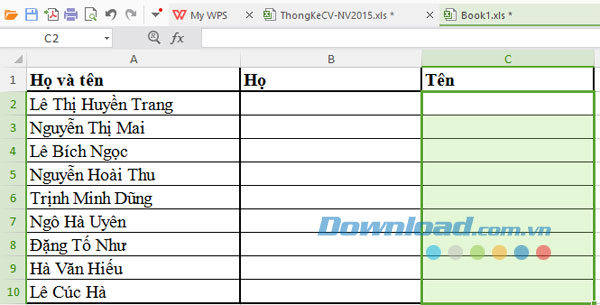
Bước 2:
Sao chép toàn bộ họ và tên ở cột họ và tên vừa tạo sang cột tên. Tại đây bạn hãy bôi đen hay chính là lựa chọn toàn bộ họ tên vừa tạo sau đó nhấn tổ hợp phim Ctrl + H để mở cửa sổ Replace lên.
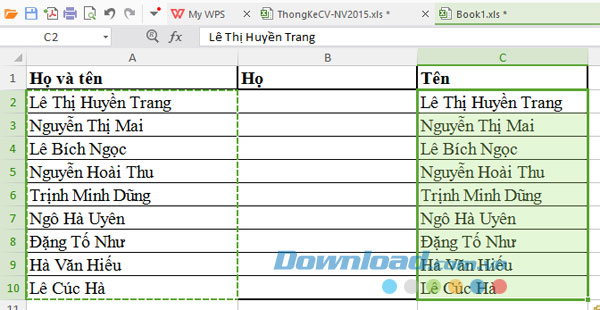
Bước 3:
Tại cửa sổ Replace hãy nhập như sau: ô Find What nhập ký tự * và dấu cách tức nhập khoảng trắng: *[dấu cách]. Quan sát dưới hình để xem chi tiết. Khi nhập xong nhấn chọn Replace All.
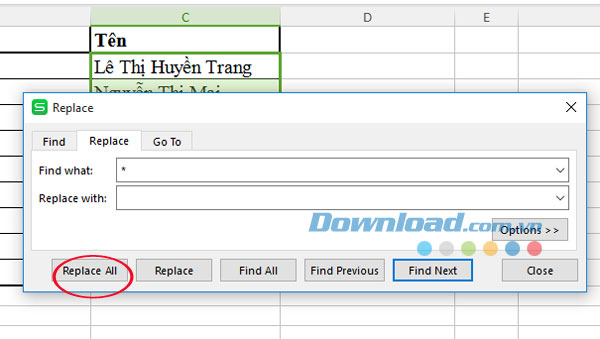
Tiếp đó cửa sổ hỏi bạn có chắc chắn muốn thay thế số ký tự trên hay không hãy nhấn OK.
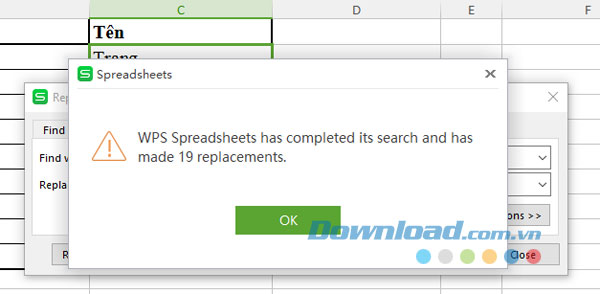
Ngay lập tức lúc này cột tên sẽ chỉ hiển thị đúng tên của danh sách họ và tên bạn đã nhập. Nguyên tắc hoạt động của công thức này chỉ lấy đúng chữ cái sau cùng nên sẽ hoàn toàn chính xác và bạn không thể lấy được tên lót nếu bạn có 2 chữ như: Hoàng Anh, Quỳnh Hoa, vv.
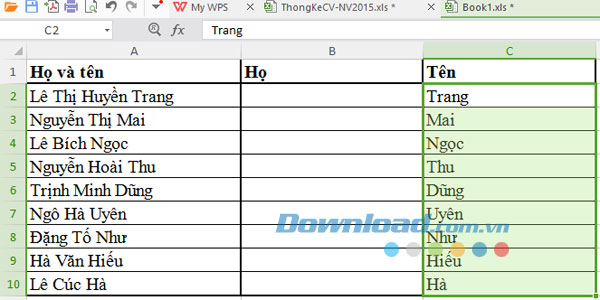
Chúng ta tiếp tục tách phần đầu tức là phần còn lại không bao gồm tên là họ và tên lót như sau:
Bước 1:
Tại ô đầu tiên của cột họ hãy sử dụng hàm LEFT.
Hãy nhập công thức: =LEFT(A2,LEN(A2)-LEN(C2)).
Giải thích:
- Hàm Left(chữ cần cắt từ bên trái qua, số ký tự cần cắt).
- Hàm Len(chữ): hàm lấy độ dài của đoạn chữ.
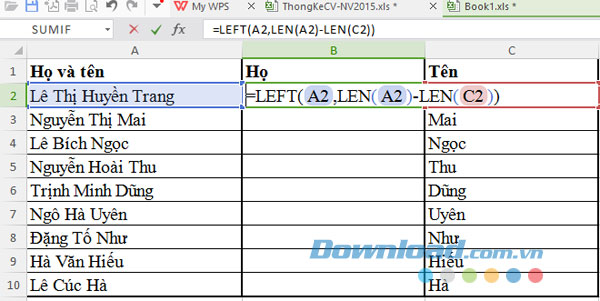
Công thức này áp dụng với bảng tính của chúng tôi đã tạo bạn có thể xem lại địa chỉ của bảng tính của mình để thay thế địa chỉ theo công thức cho đúng. Sau khi nhập xong nhấn Enter bạn sẽ có được kết quả mong muốn.
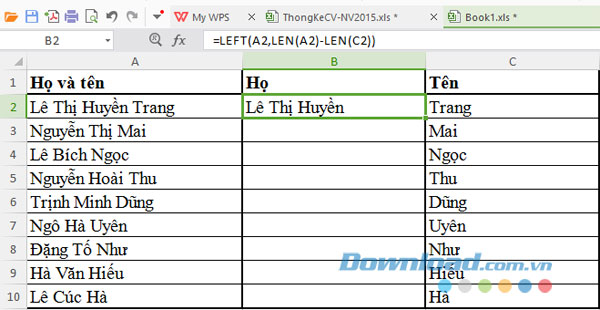
Bước 2:
Để chuột vào vị trí góc của ô vừa có kết quả để xuất hiện dấu cộng màu đen và kéo cho toàn cột họ đó.
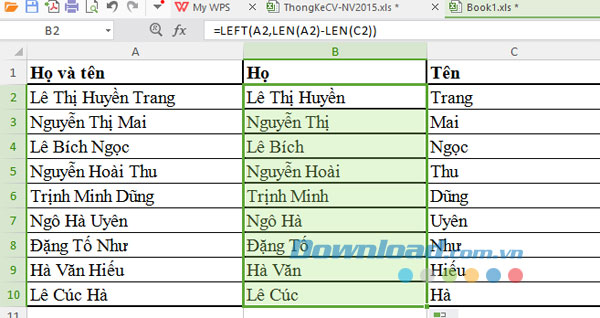
Cách 2: Dùng hàm RIGHT
Bước 1: Để tách tên ra khỏi cột Họ và tên thì làm như sau:
Tại ô C2 nhập công thức sau: =RIGHT(A2,LEN(A2)-FIND("@",SUBSTITUTE(A2," ","@",LEN(A2)-LEN(SUBSTITUTE(A2," ","")))))
Lưu ý: Thay các ô màu xanh thành ô “Họ và tên” tương ứng trong file Excel của bạn.
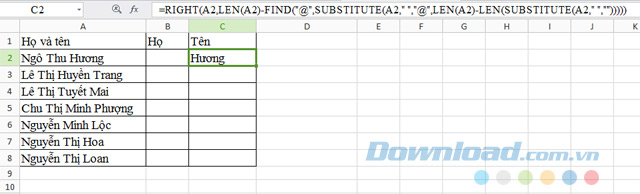
Bước 2: Với những ô còn lại trong cột C, chỉ cần copy công thức bằng cách kéo từ ô C2 xuống là được. Như vậy bạn đã hoàn tất việc tách họ tên trong Excel:
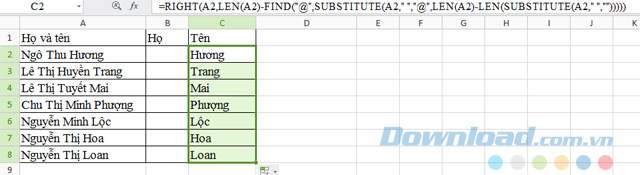
Bước 3: Sử dụng công cụ Text to Columns kết hợp hàm OFFSET
Bước 1: Sao chép danh sách Họ và tên ban đầu ra cột khác, giả sử copy sang cột F, rồi chọn toàn bộ họ và tên của cột F. Chuyển sang Tab Data của Excel, chọn Text to Columns.
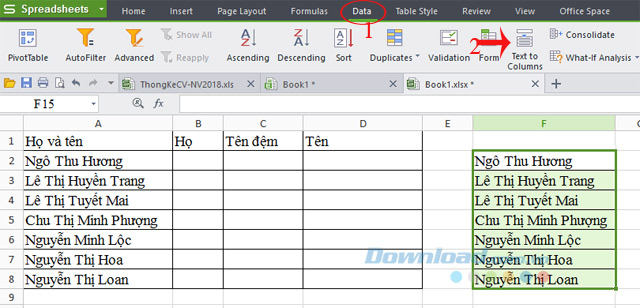
Bước 2: Cửa sổ Convert Text to Columns Wizard xuất hiện, chọn Next.
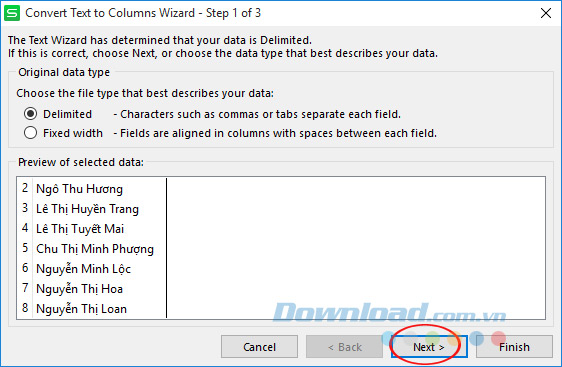
Bước 3: Tiếp theo, bỏ tích chọn ở ô Tab và tích vào ô Space, rồi bấm Next. Để các thông số mặc định và bấm Finish.
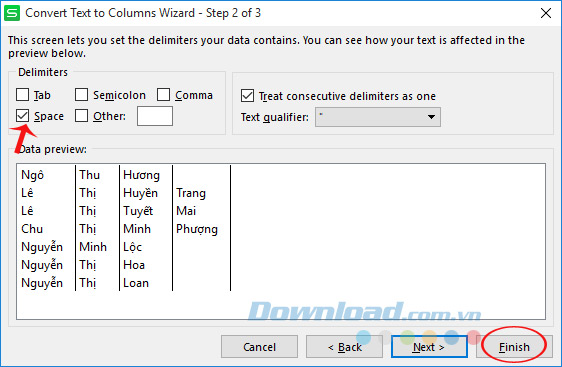
Bước 4: Như vậy bạn thấy tất cả các từ trong Họ và tên ban đầu sẽ được tách riêng vào từng cột (mỗi từ sẽ vào một cột). Họ sẽ cùng nằm trên một cột, nhưng Tên sẽ nằm trên các cột khác nhau. Vậy là đã lấy được Họ, còn phần Tên cần sử dụng hàm OFFSET để lấy:
Copy dữ liệu cột F vào cột Họ. Tại cột tên D và cột C các bạn nhập lần lượt theo công thức sau:
- Tách Tên: =OFFSET(F2,0,LEN(A2)-LEN(SUBSTITUTE(A2," ","")))
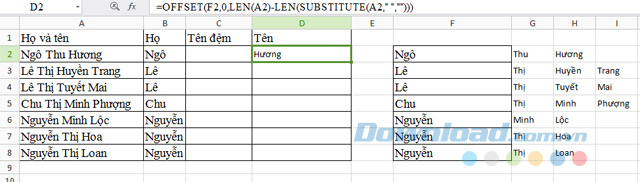
- Tách Tên đệm: =TRIM(MID(A2,LEN(B2)+2,LEN(A2)-LEN(B2)-LEN(D2)-1))
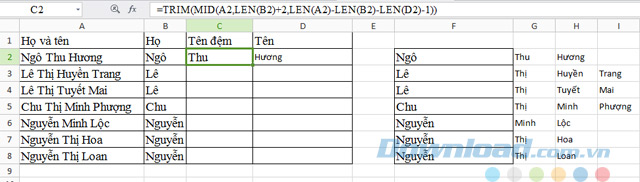
Bước 5: Với những ô còn lại trong cột C và D, chỉ cần copy công thức bằng cách kéo từ ô C2, D2 xuống là được. Như vậy, bạn đã tách riêng được Họ, Tên đệm và Tên rồi.
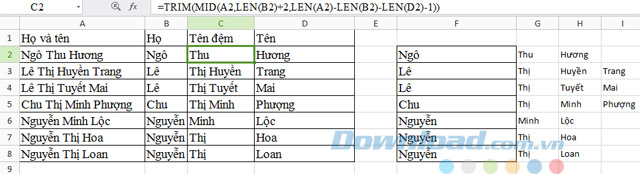
Video hướng dẫn cách tách họ tên trong Excel
Trên đây chúng tôi đã hướng dẫn các bạn cách tách cột họ và tên khá đơn giản, hi vọng hướng dẫn trên sẽ giúp bạn nhanh chóng hoàn thành công việc của mình cũng như có thêm 1 thủ thuật nhỏ trong Excel để vận dụng trong công việc.
Chúc các bạn thực hiện thành công.
Theo Nghị định 147/2024/ND-CP, bạn cần xác thực tài khoản trước khi sử dụng tính năng này. Chúng tôi sẽ gửi mã xác thực qua SMS hoặc Zalo tới số điện thoại mà bạn nhập dưới đây:




















